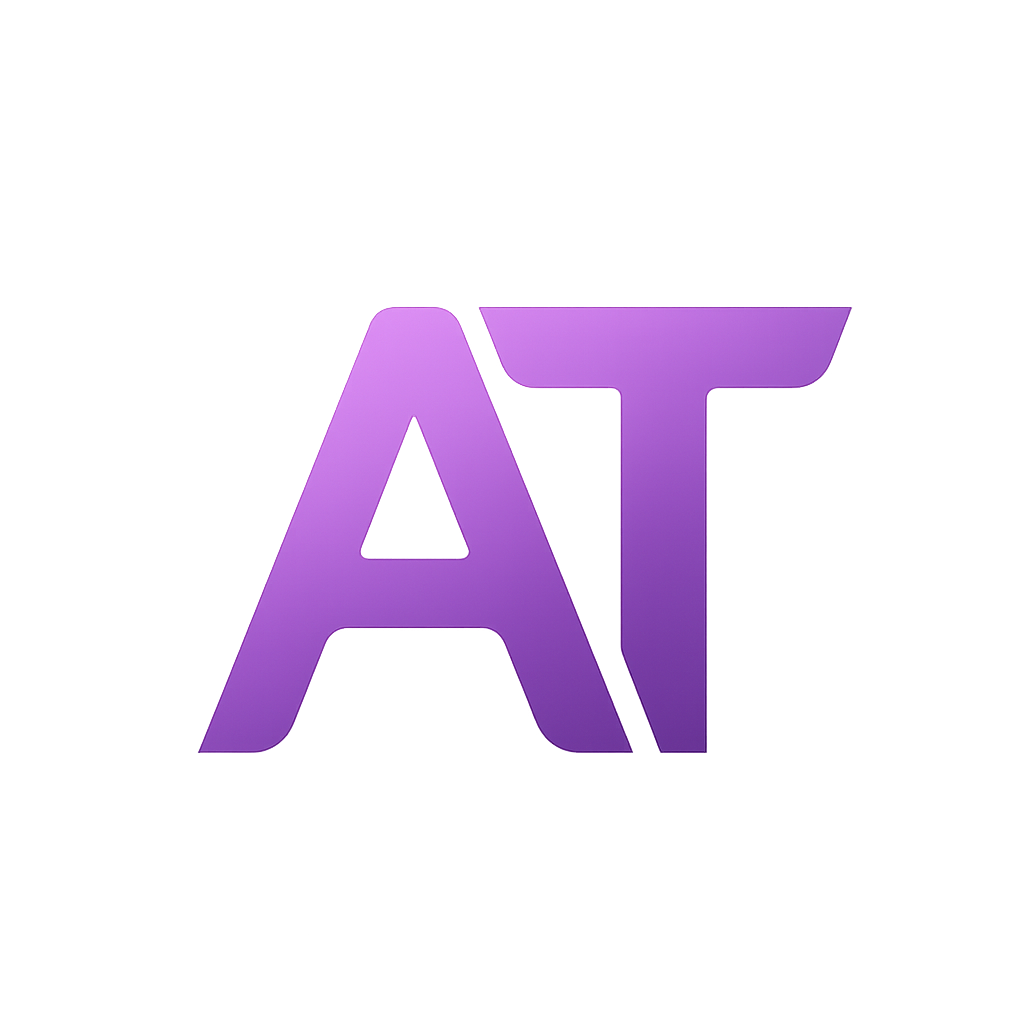AniTimeの特徴
週間時間割形式
曜日ごとにアニメの放送スケジュールを時間割形式で確認できます。
最速配信チェック
各アニメの最速配信チャンネルを一目で確認できます。
マイリスト機能
お気に入りのアニメをマイリストに登録して、簡単に管理できます。
AniTimeの使い方
時間割表示
ホーム画面では、曜日ごとにアニメの放送スケジュールが時間割形式で表示されます。 各アニメカードには、タイトル、放送時間、チャンネル情報が表示され、最速配信チャンネルが一目でわかります。
主な機能
- 曜日ごとに整理されたスケジュール
月曜から日曜まで、曜日ごとにアニメをグループ化して表示します。
- 最速配信チャンネルの表示
各アニメの最速配信チャンネルが特別なマークで強調表示され、どこで一番早く視聴できるかが一目でわかります。
- グリッド表示とリスト表示の切り替え
お好みに合わせて、グリッド形式またはリスト形式で表示を切り替えられます。
フィルタリング機能
サイドバーのフィルターを使って、特定のチャンネルやサービスタイプ(テレビ、VOD、劇場)で 絞り込むことができます。また、シーズンごとのアニメも簡単に切り替えられます。
フィルターオプション
- チャンネル別フィルタリング
特定のテレビ局やVODサービスのアニメだけを表示できます。
- サービスタイプ別フィルタリング
テレビ放送、VOD配信、劇場公開など、サービスタイプごとに絞り込めます。
- シーズン切り替え
春、夏、秋、冬のアニメシーズンを簡単に切り替えられます。
マイリスト機能
お気に入りのアニメをマイリストに登録して、簡単に管理できます。 マイリストに登録したアニメだけを表示することも可能です。
マイリスト機能の特徴
- お気に入りアニメの登録
ハートアイコンをクリックするだけで、お気に入りのアニメを簡単に登録できます。
- マイリスト専用ページ
登録したアニメだけを一覧表示する専用ページがあります。
- マイリストフィルター
時間割表示でもマイリストに登録したアニメだけを表示できます。
マイチャンネル機能
よく見るチャンネルをマイチャンネルに登録して、簡単にフィルタリングできます。 テレビ、VOD、劇場など、様々なタイプのチャンネルを管理できます。
マイチャンネル機能の特徴
- お気に入りチャンネルの登録
スターアイコンをクリックするだけで、よく見るチャンネルを登録できます。
- マイチャンネル専用ページ
登録したチャンネルを一覧表示する専用ページがあります。
- チャンネルタイプ別管理
テレビ、VOD、劇場など、タイプ別にチャンネルを管理できます。
対応サービスタイプ
テレビ放送
地上波、BS、CSなどのテレビ放送スケジュールを確認できます。
VOD配信
各種動画配信サービス(VOD)の配信スケジュールを確認できます。
劇場公開
劇場公開作品の情報も確認できます。